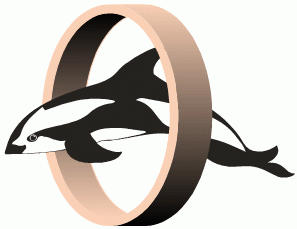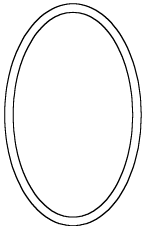
dve sústredné elipsy, vytvorte si z nich kópiu,
budeme ju potrebovať neskôr
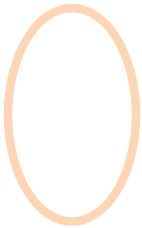
medzielipsie, predná časť obruče
(i keď je to kosatka, ale kosatka skákajúca cez obruč je trošku čudná predstava :-)
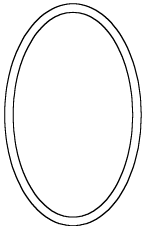 dve sústredné elipsy, vytvorte si z nich kópiu, budeme ju potrebovať neskôr |
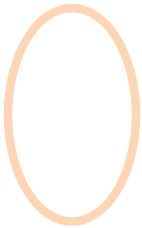 medzielipsie, predná časť obruče |
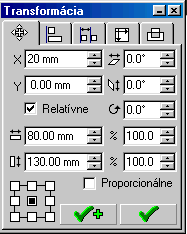 Transformácie, vytvorenie kópie posunutej o 20 mm |
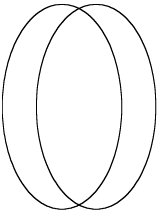 kópia menšej elipsy posunutej o 20 mm |
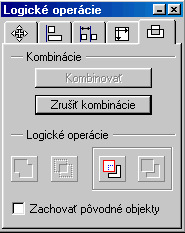 orezávanie objektov, ako prvý označíme rezací objekt, potom rezaný objekt |
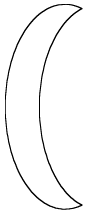 výsledok orezania |
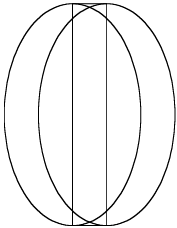 väčšia elipsa a jej kópia posunutá o 20 mm v smere X, pridali sme ešte obdĺžnik rovnakej výšky a šírky 20 mm, jeho pravý okraj prechádza stredom pravej elipsy |
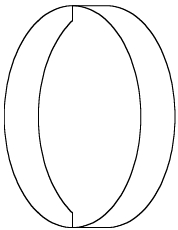 pravú elipsu sme spojili s obdĺžnikom, využili sme galériu Logické operácie a funkciu Spojiť objekty |
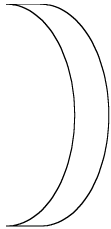 takto vyzerá pravý "mesiačik" po orezaní, ľavou elipsou sme orezali objekt vpravo, vytvorili sme vonkajšiu časť obruče |
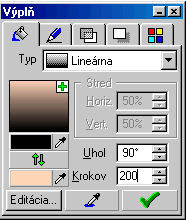 nastavenie výplne, aby výplň bola gradovaná zhora smerom dole nastavíme uhol 90º, pre jemnejší prechod nastavte 200 krokov |
 výsledok tieňovanie častí obruče, posledným krokom bude zarovnanie |
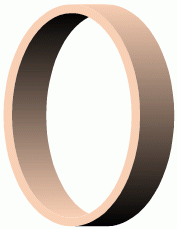 a takto nejako by mohla vyzerať obruč |